Asystent Google zawiera funkcję Ok Google, w której możesz wypowiedzieć to wyrażenie, aby urządzenie zaczęło słuchać Twojego głosu. Stamtąd możesz robić różne rzeczy, rozmawiając bezpośrednio z wirtualnym asystentem Google opartym na sztucznej inteligencji.
Wiele urządzeń Google ma wbudowanego Asystenta Google i jest gotowe do pracy od razu po wyjęciu z pudełka. Dotyczy to na przykład Google Home. Jeśli jednak chcesz korzystać z Ok Google na smartfonie lub tablecie, może być konieczne wykonanie dodatkowych czynności.
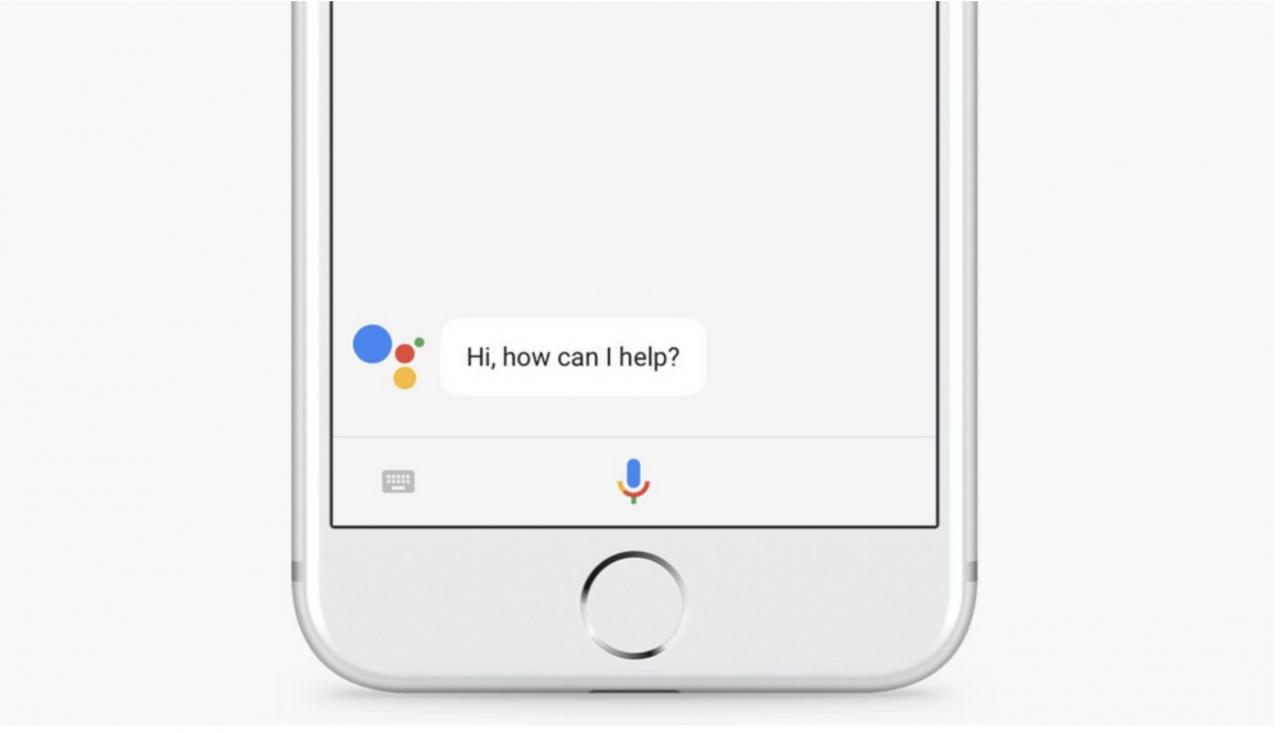
Google Inc
Czytaj dalej, aby dowiedzieć się, jakie wymagania musi spełniać Twoje urządzenie, zanim będzie można aktywować Asystenta Google i komunikować się z nim bez użycia rąk.
100 najlepszych poleceń Google Assistant i Google Home
Skonfiguruj „OK Google” w systemie Android
Aby sprawdzić, czy Twoje urządzenie z Androidem jest już przygotowane do korzystania z Asystenta Google, powiedz „Hej Google” lub „OK Google” albo naciśnij i przytrzymaj przycisk ekranu głównego. Wybierz WŁĄCZYĆ kiedy zobaczysz monit.
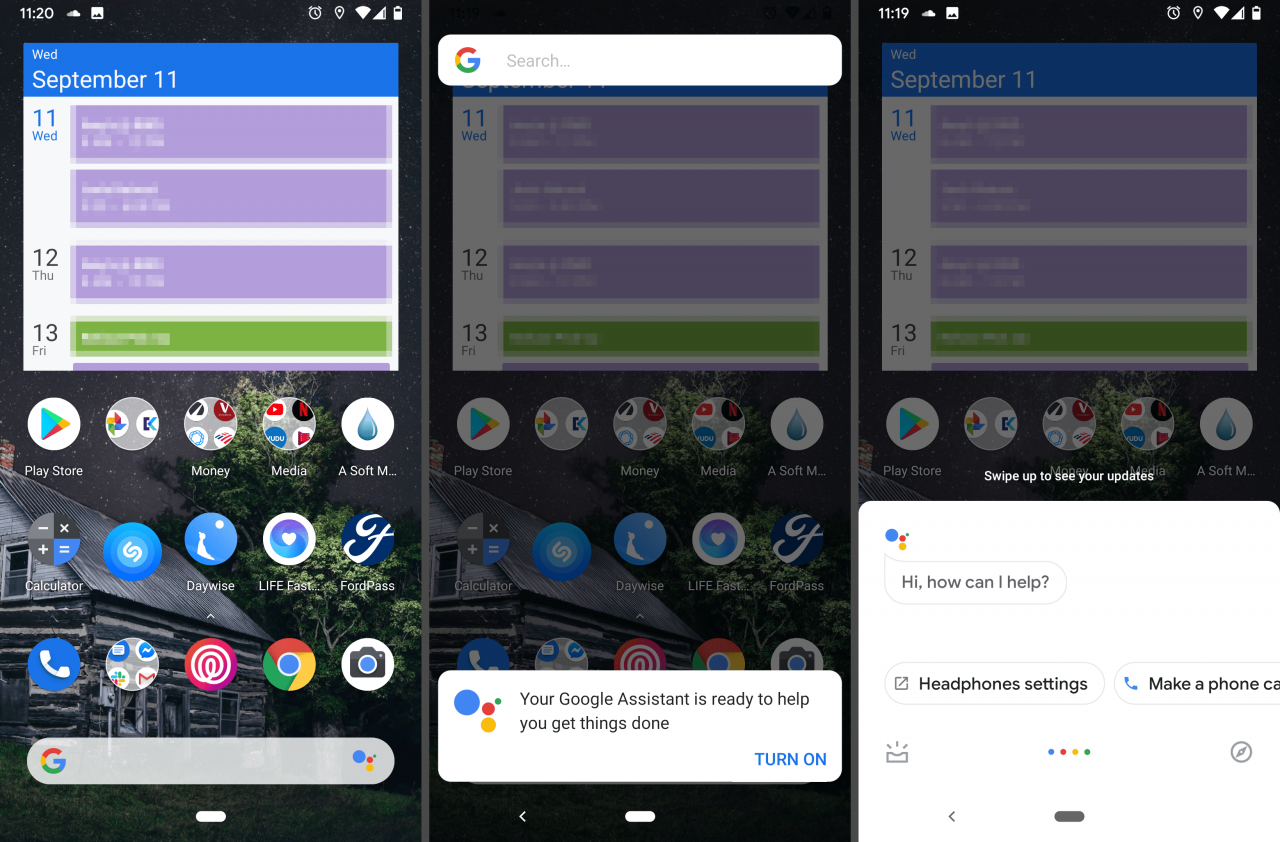
Jeśli to nie zadziała, pamiętaj, czego potrzebujesz, aby korzystać z Asystenta Google na Androidzie:
- Android 5.0 lub wyższy
- Aplikacja Google 6.13 lub nowsza
- Usługi Google Play
- 1.0 GB pamięci
- Urządzenie ustawione na jeden z wymienionych tutaj języków (angielski, niemiecki, hiszpański i wiele innych)
OK Google działa również, gdy Twoje urządzenie jest zablokowane, ale tylko wtedy, gdy używasz Androida 8.0 lub nowszego.
Oto jak sprawdzić te wymagania w kolejności:
-
Sprawdź, czy na urządzeniu z Androidem jest dostępna aktualizacja, a następnie zaktualizuj ją do najnowszej wersji, jeśli jest nieaktualna.
-
Zaktualizuj aplikację Google do najnowszej wersji. Możesz sprawdzić, która wersja jest teraz dostępna, otwierając aplikację Google i przechodząc do Dowiedz się więcej > Ustawienia > O Nas.
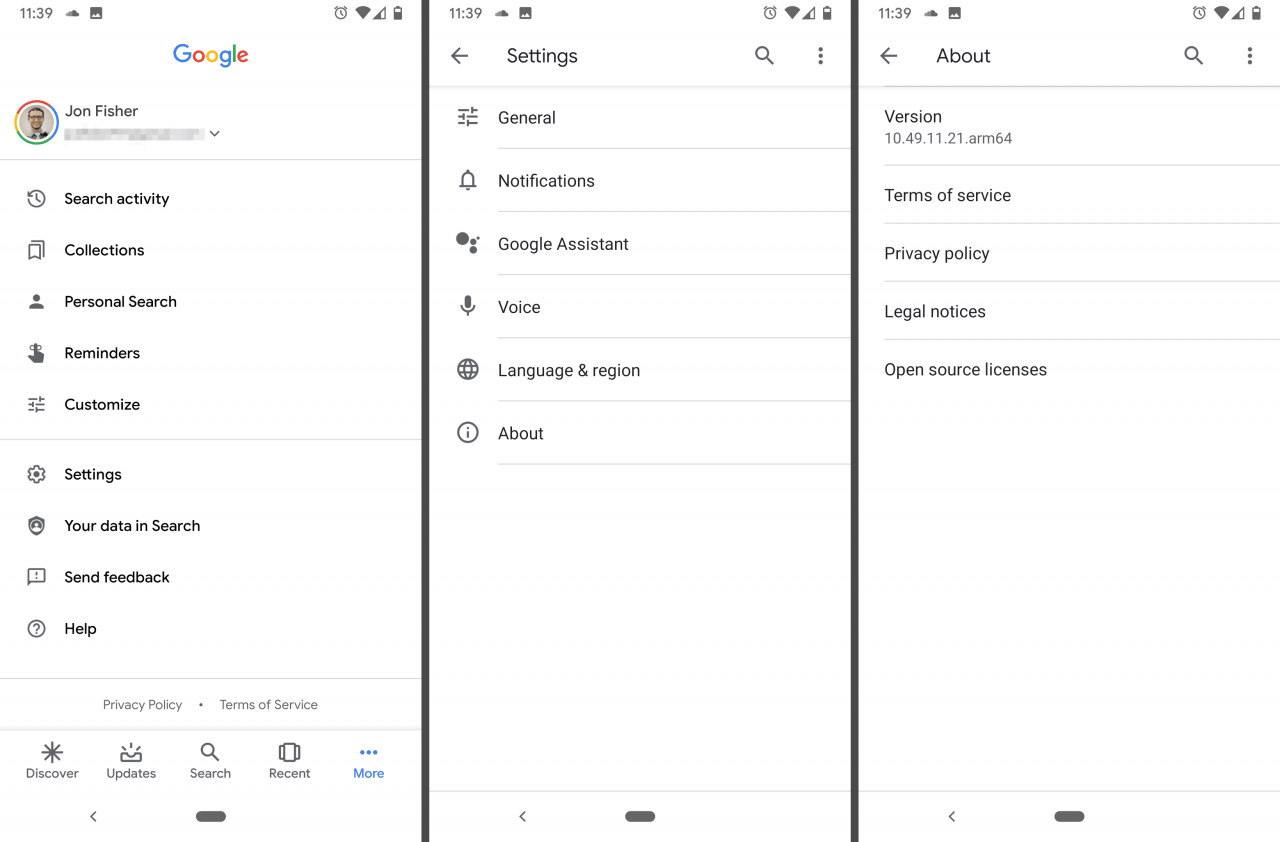
-
Otwórz usługi Google Play w Google Play i wybierz zainstalować jeśli to widzisz.
-
Włącz tryb programisty, a następnie przejdź do Ustawienia > system > zaawansowany > Opcje programistyczne > Pamięć aby sprawdzić, czy masz ponad 1 GB pamięci.
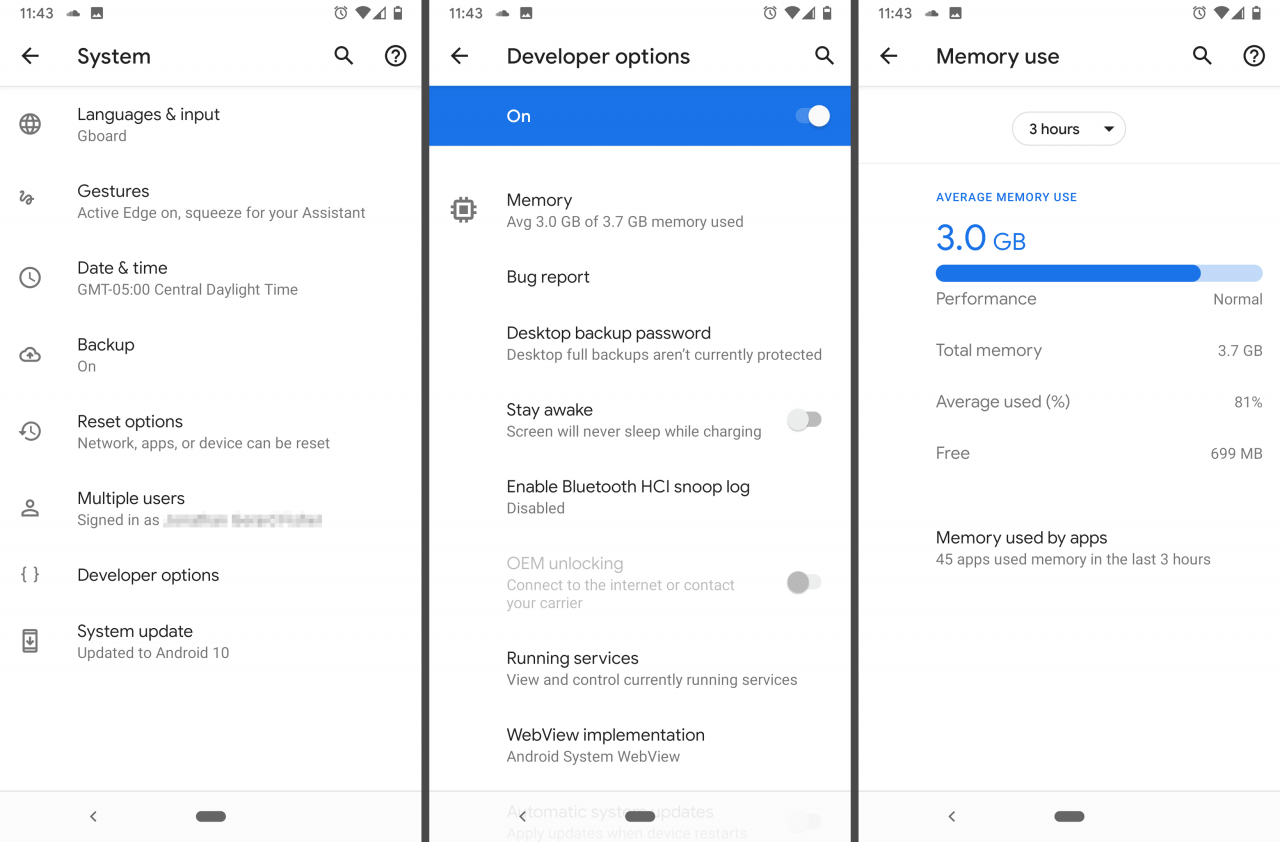
-
Upewnij się, że Twój telefon lub tablet jest ustawiony na język z powyższej listy. Ustawienia języka są tutaj: Ustawienia > system > Języki i wprowadzanie > Języki.
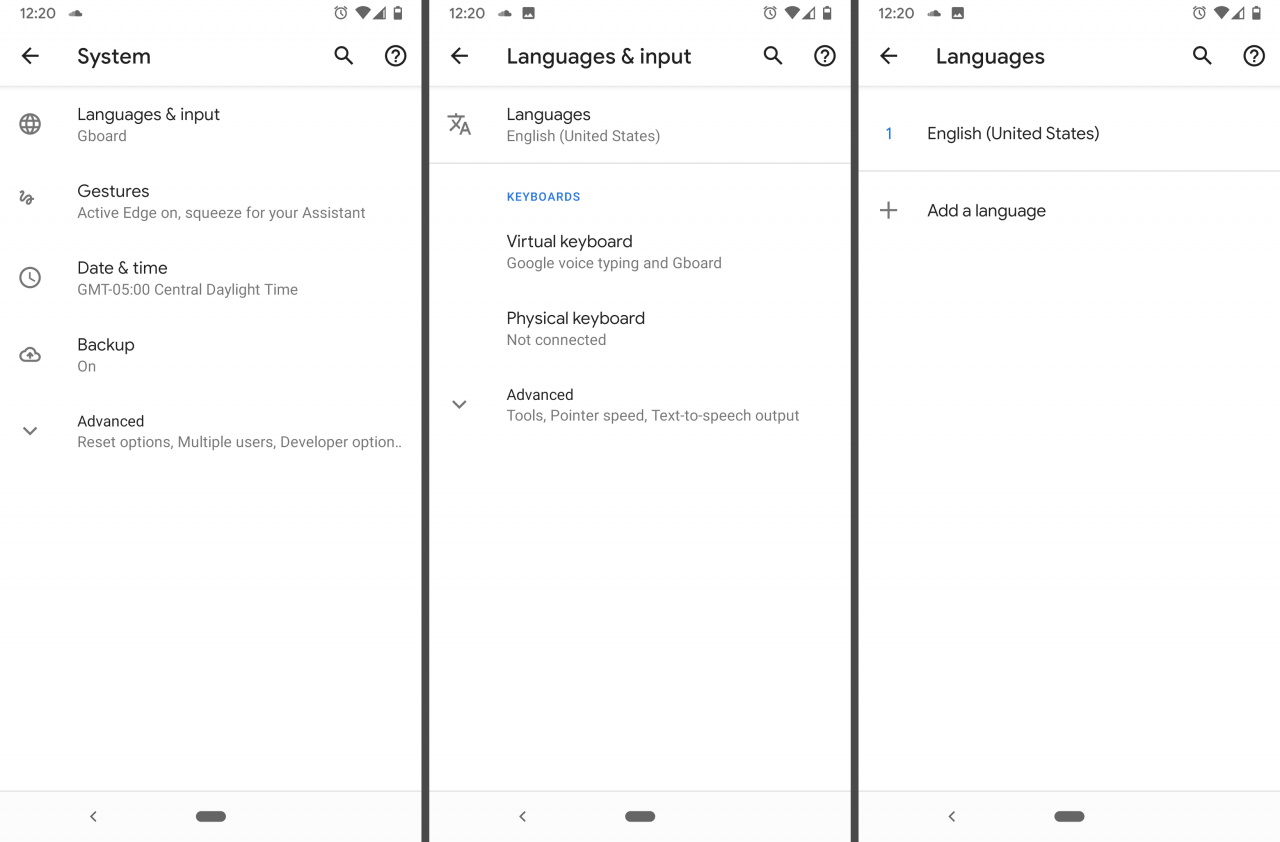
Skonfiguruj „OK Google” na iPhonie lub iPadzie
Urządzenia iOS muszą mieć system iOS 10 lub nowszy i muszą być ustawione na jeden z języków wymienionych na tej stronie. W przeciwieństwie do urządzeń z Androidem, Asystent Google nie jest dostępny na iPhonie ani iPadzie, więc musisz pobrać aplikację mobilną.
-
Pobierz Asystenta Google.
-
Zaloguj się na swoje konto Google, gdy zostaniesz o to poproszony.
-
Wybierz DALEJ na stronie poświęconej Partnerom Google.
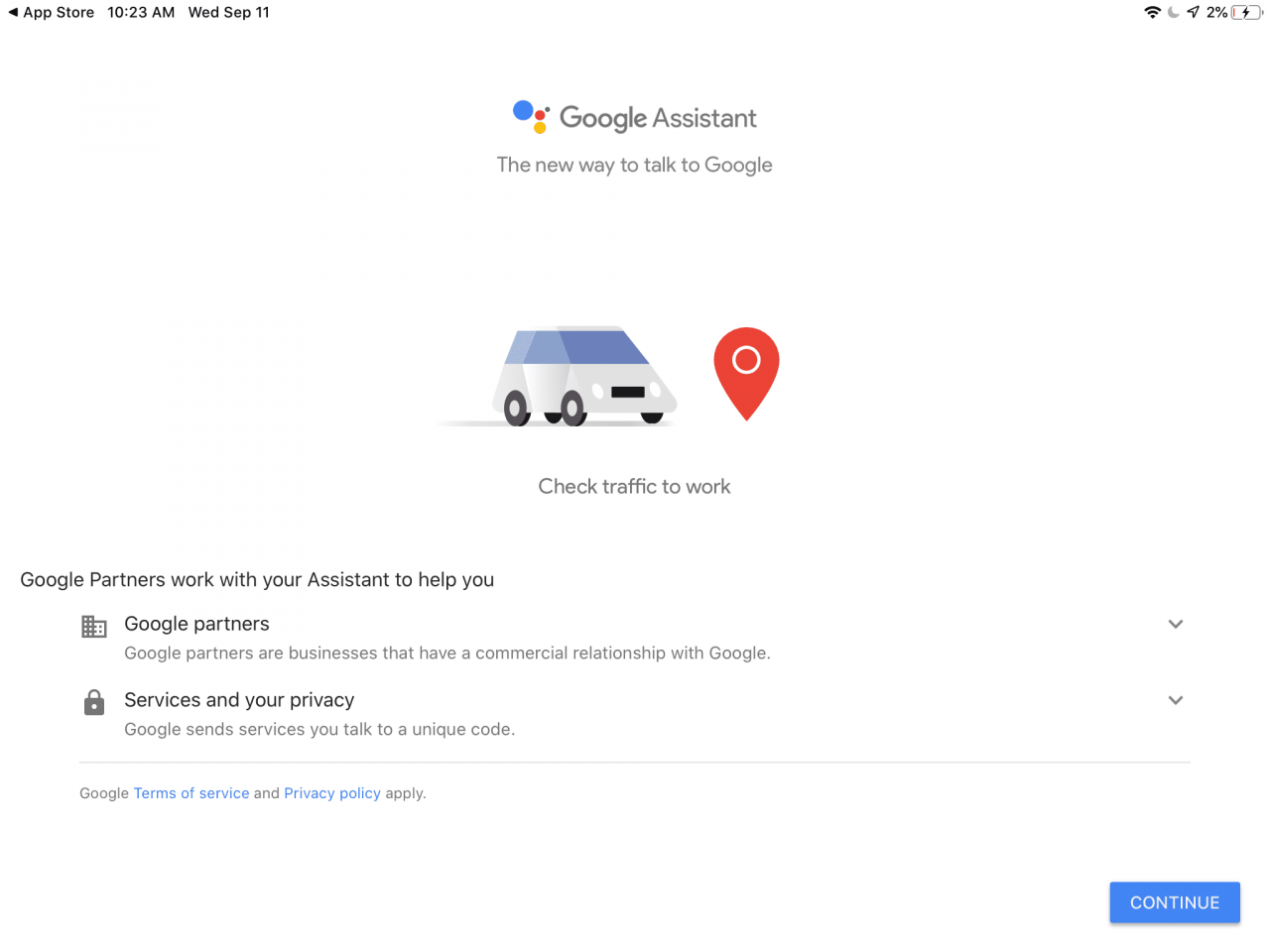
-
naciśnij dopuszczać w monicie o wysyłaniu powiadomień. Możesz odmówić, jeśli nie chcesz otrzymywać alertów od Asystenta Google.
-
Opcjonalnie zarejestruj się, aby otrzymywać aktualizacje od Google o nowych funkcjach, ofertach i innych rzeczach dotyczących Asystenta Google, a następnie naciśnij Nastepna.
-
Gdy pojawi się pytanie o dostęp do mikrofonu, wybierz OK. Jest to wymagane, jeśli chcesz rozmawiać z Asystentem Google.
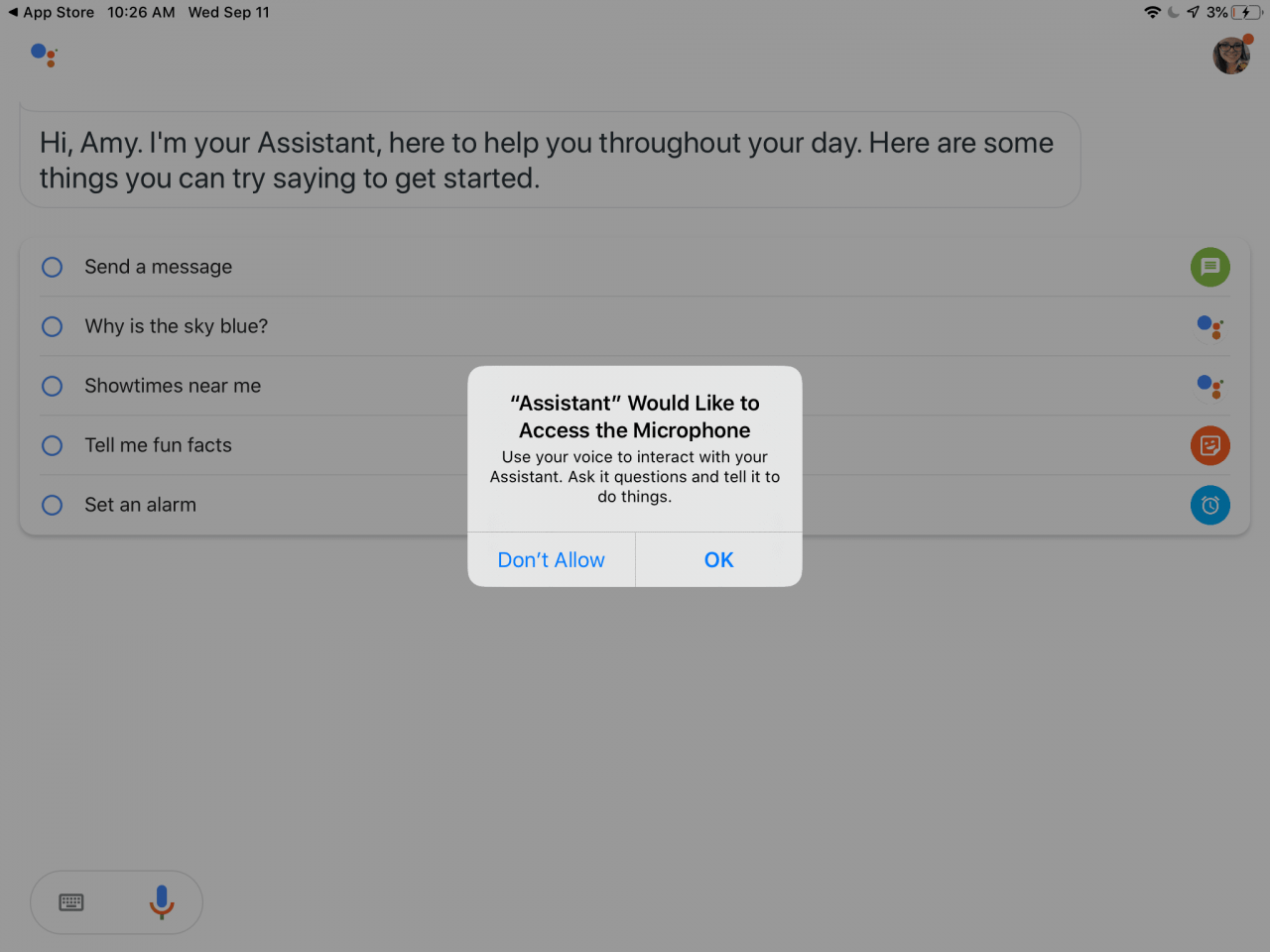
Używanie Ok Google lub Hej Google do rozmowy z Asystentem Google nie jest tak uproszczone, jak na Androidzie. Aplikacja Asystent Google na iOS musi być otwarta i aktywna (tj. Jest to aplikacja na ekranie, którą widzisz), aby reagowała na Twój głos.
Możesz jednak użyć Siri, aby otworzyć Asystenta Google, jeśli chcesz mieć trochę wolne ręce, skąd możesz powiedzieć Hej Google. Dowiedz się, jak korzystać z Asystenta Google na iPhonie, aby uzyskać pomoc.
Jeśli Asystent Google nie reaguje na Twój głos, dowiedz się, jak to naprawić. Jeśli okaże się, że nie używasz funkcji Ok Google, możesz ją wyłączyć.
Skonfiguruj „OK Google” na Apple Watch
Twój zegarek Apple Watch może również reagować na Ok Google, a konfiguracja jest niezwykle łatwa.
-
Dotknij ekranu, aby wybudzić zegarek, jeśli wyświetlacz jest przyciemniony.
-
Przesuń palcem w dół od góry i wybierz ikonę ustawień (wygląda jak koło zębate).
-
Stuknij Personalizacja.
-
włączać Wykrywanie „OK Google”.
